
MS Project là gì? Hướng dẫn sử dụng Microsoft Project chi tiết
Hiện nay, nhiều doanh nghiệp lựa chọn các giải pháp số để kiểm soát chất lượng và nâng cao hiệu suất làm việc của nhân viên. Trong đó, Microsoft Project được ứng dụng nhiều để quản lý cũng như theo dõi dự án hiệu quả. Vậy Microsoft Project là gì? Hãy cùng FPT Smart Cloud tìm hiểu về công cụ này cũng như tham khảo hướng dẫn sử dụng Microsoft Project ngay dưới đây.
Thông tin cơ bản về Microsoft Project
Dưới đây là những thông tin cơ bản mà người dùng cần biết trước khi tìm hiểu hướng dẫn sử dụng Microsoft Project.
Microsoft Project là gì?
Project là ứng dụng được phát triển bởi Microsoft với mục tiêu hỗ trợ quản lý, xây dựng lịch trình và phân bổ tài nguyên cho các dự án. Bên cạnh đó, ứng dụng này cũng hỗ trợ xác định, sắp xếp các nhiệm vụ theo thứ tự.
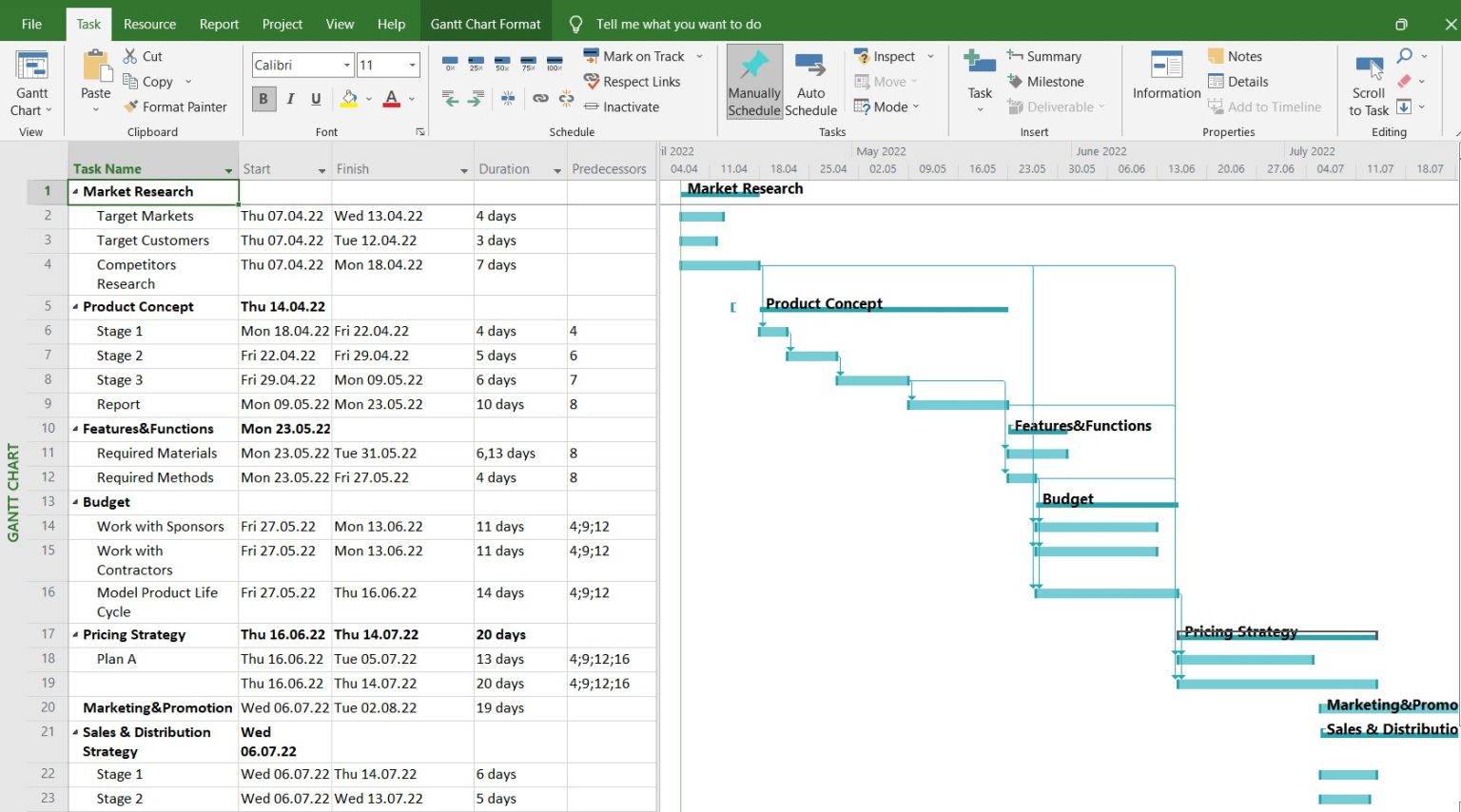
Mục đích hoạt động của phần mềm MS Project
Microsoft Project được phát triển với mục đích cung cấp giải pháp toàn diện cho quản lý dự án, cụ thể:
- Xác định mục tiêu và phạm vi hoạt động của dự án.
- Xây dựng lịch trình.
- Quản lý ngân sách và tài nguyên sử dụng.
- Phát triển phương án dự phòng.
- Theo dõi tiến trình.
- Phân tích, đánh giá tài chính.
- Tối ưu hóa quy trình làm việc.
Ai nên sử dụng Microsoft Project?
Microsoft Project là ứng dụng quản lý dự án đa năng được thiết kế để phục vụ nhiều đối tượng, bao gồm:
- Doanh nghiệp: Các doanh nghiệp đang thực hiện hoặc lên kế hoạch triển khai dự án sẽ tận dụng Microsoft Project để quản lý và theo dõi tiến trình công việc, tài nguyên và ngân sách.
- Phòng PMO (Project Management Office): PMO là bộ phận trong tổ chức chịu trách nhiệm quản lý và theo dõi các dự án trong toàn bộ công ty. Microsoft Project là công cụ hữu ích để tạo ra quy trình thống nhất để quản lý và theo dõi dự án trên cấp tổ chức.
- Nhân sự lên tiến độ dự án: Những người này đảm bảo tiến độ của công việc đúng thời hạn có thể sử dụng Project như một công cụ hỗ trợ.
Cơ sở dữ liệu của MS Project
Microsoft Project lưu trữ toàn bộ thông tin liên quan đến dự án trong cơ sở dữ liệu của ứng dụng. Sau đó, công cụ này sẽ sử dụng thông tin để lập kế hoạch, tính toán, lên lịch biểu, đánh giá chi phí và các yếu tố khác. Càng có nhiều thông tin chi tiết, kế hoạch dự án sẽ chính xác và đáng tin cậy hơn.
Microsoft Project tự động tính toán và hiển thị kết quả ngay lập tức dựa trên thông tin liên quan dự án. Dữ liệu lưu trữ dưới dạng các trường thông tin khác nhau. Điều này giúp người dùng dễ dàng theo dõi và điều chỉnh các khía cạnh hiệu quả.
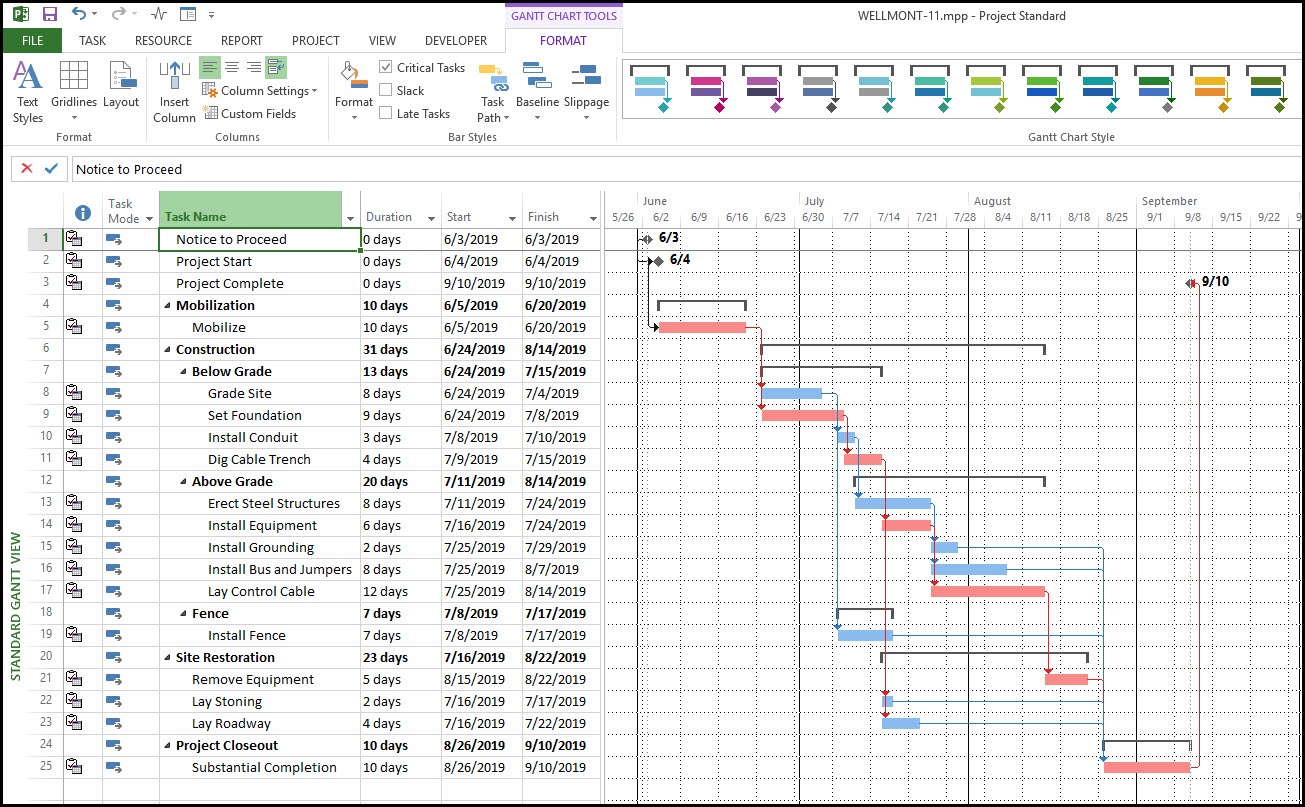
Yêu cầu kỹ thuật trước khi tải MS Project
Để cài đặt Microsoft Project, thiết bị cần đảm bảo những yêu cầu kỹ thuật sau:
- Bộ vi xử lý: Bộ vi xử lý có tốc độ ít nhất 1 GHz hoặc cao hơn (hỗ trợ cho phiên bản 32bit và 64bit công nghệ SSE2).
- Hệ điều hành: Windows 7, Windows 8, Windows 10, Windows Server 2008 R2, Windows Server 2012 R2, Windows Server 2012.
- RAM: Tối thiểu 1GB RAM (phiên bản 32bit) và tối thiểu 2GB RAM (phiên bản 64bit).
- Ổ cứng: Tối thiểu 3GB lưu trữ dữ liệu.
- Phân giải màn hình: Tối thiểu 1024 x 768 pixel.
- Màn hình cảm ứng: Tính năng cảm ứng được tối ưu hoá cho Win 8 trở lên.
- Kết nối mạng Internet: Để sử dụng các tính năng liên quan và tương tác mạng, cần có kết nối Internet.
Cách tải ứng dụng Microsoft Project
Do MS Project là một thành phần của Microsoft 365 nên người dùng có thể tích hợp với các ứng dụng khác như Teams và Office 365. Ngoài ra, bạn có thể dễ dàng truy cập MS Project trực tuyến thông qua trang website: https://www.microsoft.com/vi-vn/microsoft-365/project/project-management-software.
Bên cạnh đó, thị trường hiện nay còn tồn tại nhiều trang web cung cấp các phiên bản crack của MS Project. Tuy nhiên, chúng tôi khuyên người dùng không nên sử dụng chúng. Bởi các phần mềm Project crack hầu hết là các bản lậu, mang nguy cơ nhiễm virus và malware cao cho máy tính.
Do đó, hãy đăng ký và sử dụng dịch vụ Microsoft 365 từ các nhà cung cấp uy tín để đảm bảo an toàn. Khi đăng ký dịch vụ chính hãng, cá nhân người dùng hoặc doanh nghiệp cũng được nhận hướng dẫn dùng Microsoft Project chi tiết.
Hướng dẫn sử dụng Microsoft Project chi tiết
Nếu mới bắt đầu quản lý dự án, người dùng có thể tham khảo hướng dẫn sử dụng Microsoft Project cơ bản dưới đây.
Tạo dự án mới
Để tạo một dự án mới trong Project, người sử dụng phần mềm này hãy thực hiện theo các bước sau:
Bước 1: Truy cập Microsoft Project và tạo dự án mới.
Bước 2: Chọn Project Summary Task.

Bước 3: Nhập tên và ngày bắt đầu, kết thúc của dự án.
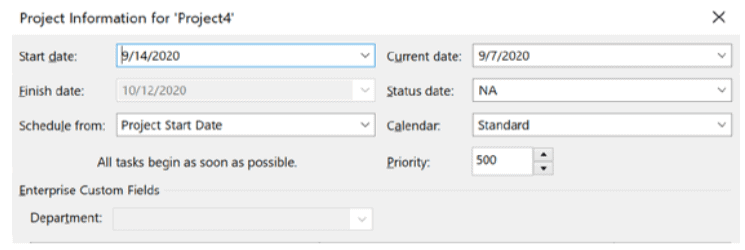
Bước 4: Nhấp chuột vào OK để hoàn tất tạo dự án mới.
Thêm danh sách công việc mới
Mỗi dự án sẽ bao gồm các công việc như đăng ký giấy phép, lập kế hoạch, và ước tính nguồn kinh phí. Với MS Project, người dùng chỉ cần nhập danh sách công việc của dự án.
Tuy nhiên, nếu chưa biết mất bao lâu để hoàn thành công việc đó, thì ô Duration sẽ có một dấu chấm hỏi như hình. Hãy liên kết các nhiệm vụ và nhập thời gian thực hiện công việc mỗi ngày.
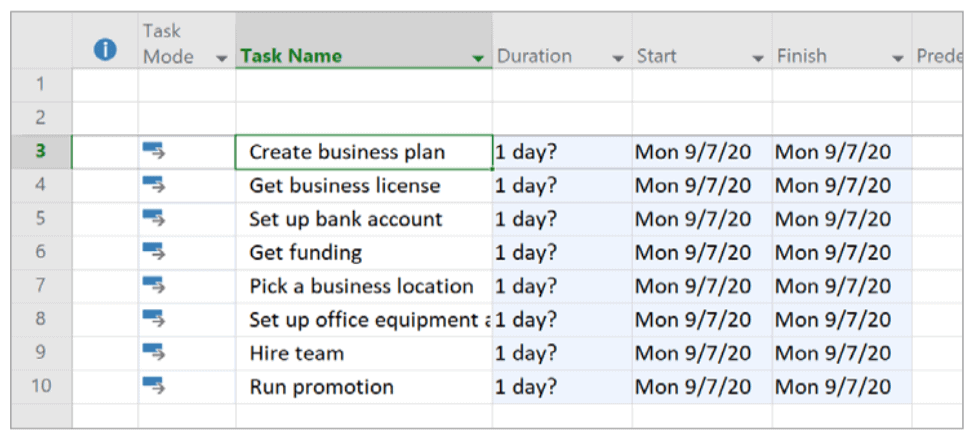
Thêm thời hạn cho công việc
Nhập thời hạn cho một nhiệm vụ tại cột Duration. Sau khi đã nhập thời gian thực hiện công việc thì không nên thay đổi thông tin vì Project đã tính toán và xác định dữ liệu này cho toàn bộ dự án.
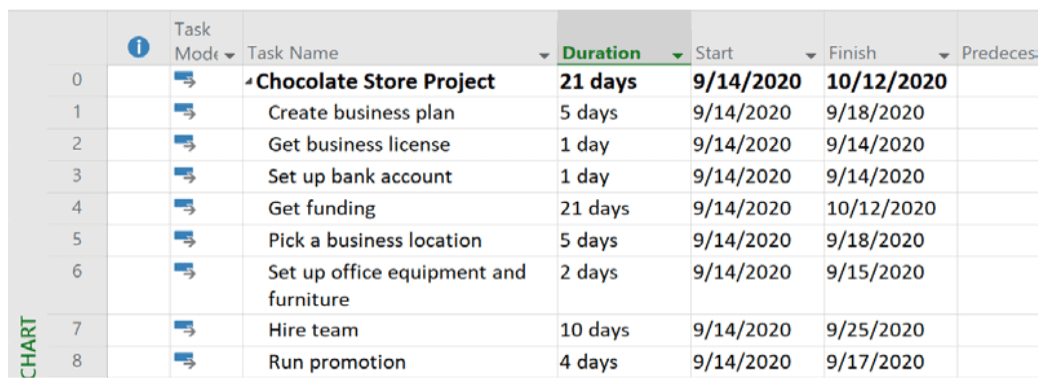
Liên kết giữa các công việc
Trong các dự án, mỗi công việc đều có thứ tự thực hiện riêng. Để thể hiện sự ưu tiên, người dùng cần thiết lập liên kết giữa các công việc. Hãy chọn ra công việc tiền đề (Predecessor) để xác định công việc trước đó hoặc sử dụng nút Connect từ menu.
Ví dụ, trong trường hợp có hai công việc Create business plan và Get business license, các công việc này có thể được thực hiện cùng một lúc hoặc theo thứ tự.
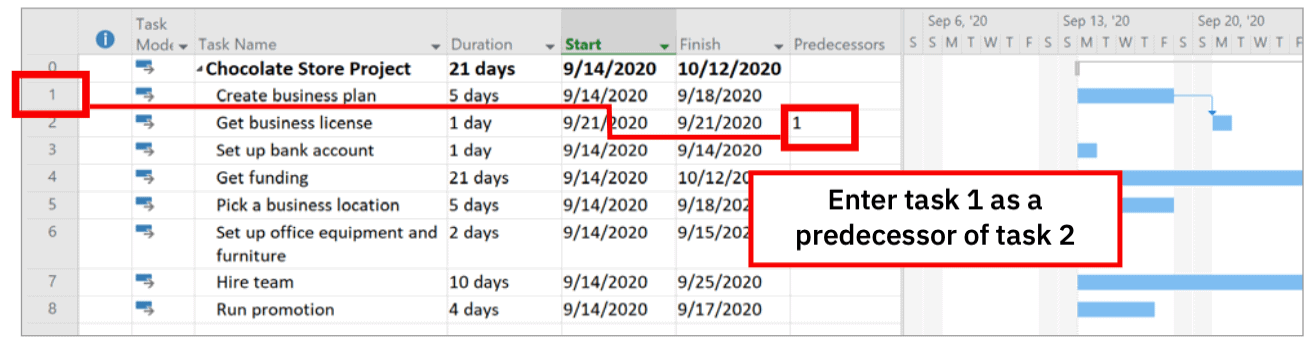
Cách tổ chức công việc tương tự như khi sử dụng số hàng trong Excel. Sự thay đổi sẽ được phản ánh rõ rệt trên biểu đồ Gantt. Tuy nhiên, MS Project có thể bỏ qua các ngày cuối tuần tùy thuộc vào thiết lập lịch làm việc của người dùng.
Xem thêm: 9+ ưu điểm của Office 365 - Liệu có đáng để đầu tư? - Microsoft for Business
Thêm mốc quan trọng vào dự án
Trong mỗi dự án, việc xác định mốc rất quan trọng. Điều này giúp doanh nghiệp biết được khi nào cần tập trung nguồn lực để hoàn thành dự án hiệu quả nhất. Người sử dụng MS Project có thể tạo mốc bằng cách thay đổi mục Duration thành 0 ngày. Lúc này, biểu đồ sẽ hiển thị một viên kim cương xám để đánh dấu mốc quan trọng mới tạo.
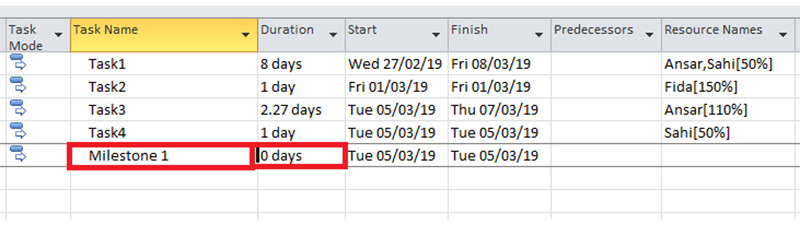
Hướng dẫn 7 bước quản lý dự án trên Project
Tới đây, có lẽ người sử dụng đã nắm rõ những hướng dẫn sử dụng Microsoft Project cơ bản. Tuy nhiên, để quản lý một dự án bằng Microsoft Project, bạn cần thực hiện 7 bước quan trọng sau:
- Chuẩn bị thông tin: Thu thập đầy đủ thông tin liên quan đến dự án, như tên, mục tiêu, người thực hiện, và tên công ty.
- Thiết lập thông tin: Sử dụng thông tin thu thập được để xây dựng lịch trình, kế hoạch làm việc, và thời gian thực hiện.
- Khai báo tài nguyên: Định rõ tất cả nguồn lực cần thiết cho dự án, bao gồm lao động, thiết bị, và nguồn kinh phí.
- Lập dự án: Tạo ra các dữ liệu để theo dõi tiến độ từng phần của dự án thông qua các bảng. Mỗi bảng thường chia thành hai vùng là vùng để nhập số liệu và vùng hiển thị tiến độ cũng như mối quan hệ giữa các công việc.
- Cập nhật tiến độ: Cập nhật thông tin về khối lượng công việc bao gồm thời điểm bắt đầu và kết thúc thực tế khi đã hoàn thành.
- Xác lập đường gấp: Đường gấp (critical path) là đường quan trọng nhất trong dự án thể hiện lịch trình từ đầu đến cuối.
- In biểu đồ và lập báo cáo: Cuối cùng, Microsoft Project cung cấp nhiều mẫu báo cáo khác nhau. Người sử dụng có thể tổng hợp và in báo cáo tổng quan của dự án. Tuy nhiên, việc chỉnh sửa trên mẫu báo cáo có sẵn khá hạn chế vì thông tin tổng kết thường được tạo tự động.
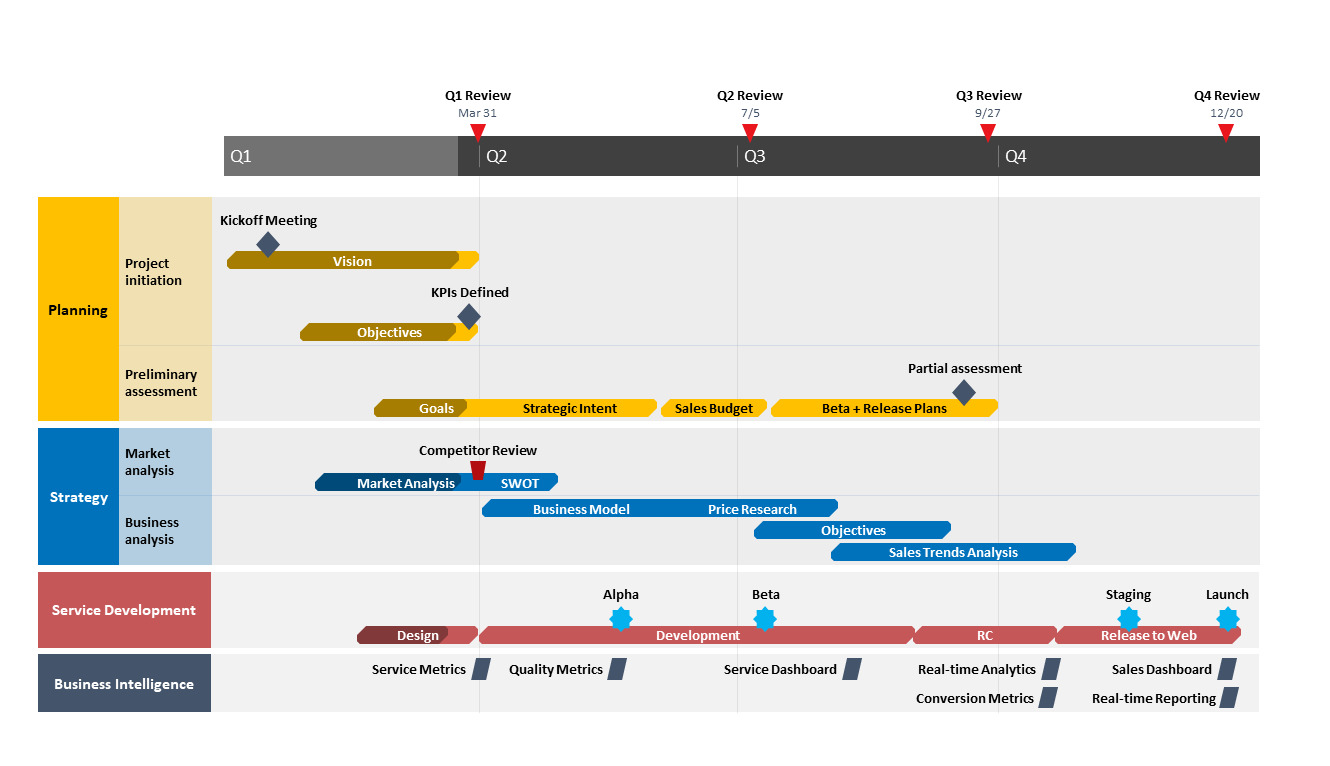
Các gói dịch vụ của MS Project
Microsoft Project cung cấp ba gói dịch vụ khác nhau để đáp ứng nhu cầu sử dụng của người dùng và doanh nghiệp:
Gói dịch vụ
Tính năng
Project 1
- Tích hợp Project cho web.
- Hỗ trợ các tính năng quản lý dự án cơ bản.
- Cho phép làm việc linh hoạt, xem thông tin dự án dưới dạng danh sách, bảng hoặc biểu đồ Gantt.
Project 3
- Bao gồm tất cả các tính năng của Gói Project 1.
- Duy trì sắp xếp khoa học và theo dõi các dự án, tài nguyên và nhóm.
- Lên kế hoạch cho các dự án, theo dõi trạng thái, và hợp tác với người khác.
- Bao gồm các phiên bản Project Online và ứng dụng trên máy tính.
Project 5
- Bao gồm tất cả các tính năng của Gói Project 3 và Gói Project 1.
- Cho phép tổ chức ưu tiên các danh mục đầu tư dự án.
- Mang lại giá trị kinh doanh dự kiến thông qua quản lý dự án tối ưu và hiệu quả hơn.
Lời kết
Trên đây là hướng dẫn sử dụng Microsoft Project cơ bản dành cho người mới mà FPT Smart Cloud đã tổng hợp lại. Nhìn chung, Microsoft Project là công cụ được nhiều đơn vị lựa chọn để quản lý và theo dõi tiến độ của các dự án hiệu quả hơn.
Nếu quý doanh nghiệp cũng đang quan tâm đến phần mềm này, hãy tham khảo gói Microsoft 365 for Business của FPT Smart Cloud. Ngoài Project, gói dịch vụ này còn mang tới những ứng dụng bản quyền khác như Outlook, Office… chính hãng với mức giá ưu đãi, phù hợp với mô hình và quy mô doanh nghiệp.
Nếu còn thắc mắc về gói dịch vụ cũng như nhận tư vấn cách dùng Microsoft Project cụ thể, hãy liên hệ với chúng tôi qua các kênh:
- Fanpage: Microsoft For Business - FPT Smart Cloud
- Email: [email protected]
- Hotline: 1900 638 399
Link nội dung: https://nhungbaivanhay.edu.vn/cach-lam-project-a78240.html